Геолокация является одной из важнейших функций современных смартфонов, включая новейший iPhone 12. Без нее мы бы не могли пользоваться навигационными приложениями, поисковыми сервисами или фитнес-трекерами. По умолчанию геолокация на iPhone 12 включена, однако, перед тем как начать использование, для достижения наилучших результатов требуется дополнительная настройка.
Первым шагом, который нужно предпринять, является проверка настроек геолокации. Для этого зайдите в меню "Настройки" на вашем iPhone 12 и выберите раздел "Конфиденциальность", где вы найдете подраздел "Геолокация". Нажмите на него и убедитесь, что слайдер для геолокации находится включенным положении.
Далее, в этом же разделе "Конфиденциальность" вы найдете список приложений, которые имеют доступ к вашей геолокации. Будьте внимательны при разрешении доступа к геоданным и регулярно проверяйте этот список, чтобы убедиться, что только нужные приложения имеют разрешение. Большинство приложений предлагают выбор из трех вариантов: "Всегда", "Никогда" и "Только при использовании". Рекомендуется выбирать вариант "Только при использовании" для экономии заряда аккумулятора и повышения уровня конфиденциальности.
Важным советом для эффективной работы геолокации на iPhone 12 является включение службы "Системные услуги геолокации". Это можно сделать в пункте "Службы системы" в разделе "Геолокация". Включение этой опции позволит iPhone 12 использовать геолокацию для различных системных функций, таких как автоматическое изменение часового пояса и поиск потерянного устройства.
Настройка геолокации на iPhone 12: основные шаги
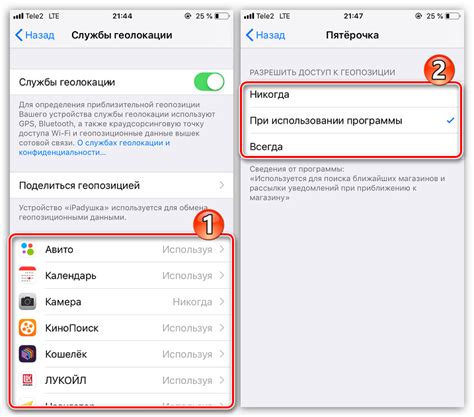
Геолокация на iPhone 12 позволяет приложениям использовать информацию о вашем местоположении для определения доступных функций и предоставления персонализированных услуг. Чтобы настроить геолокацию на iPhone 12, следуйте этим основным шагам:
- Откройте меню "Настройки" на своем iPhone 12 и щелкните на значке "Конфиденциальность".
- Выберите вкладку "Геолокация".
- Включите геолокацию, нажав на переключатель сверху экрана.
- Теперь вы можете управлять геолокацией для каждого приложения отдельно. Пролистайте список приложений и выберите приложение, для которого хотите настроить геолокацию.
- Выберите один из трех вариантов доступа к геолокации для приложения: "Никогда", "При использовании приложения" или "Всегда". Выберите наиболее подходящий вариант для вас.
Постепенно настраивайте геолокацию для всех ваших приложений в соответствии с вашими предпочтениями и потребностями. Помните, что включение геолокации для приложения может потреблять дополнительную энергию батареи, поэтому будьте внимательны при выборе варианта доступа.
Как включить геолокацию на iPhone 12
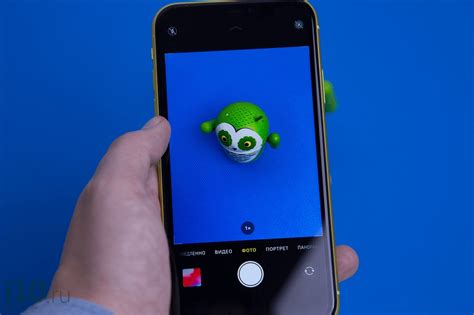
Включение геолокации на вашем iPhone 12 происходит следующим образом:
- Откройте "Настройки" на вашем iPhone 12, это иконка с изображением шестеренки.
- Прокрутите вниз и найдите в списке приложений "Конфиденциальность". Нажмите на него.
- В меню "Конфиденциальность" выберите "Геолокация".
- Включите функцию "Геолокация", переместив переключатель в правильное положение.
После включения геолокации, ваш iPhone 12 будет использовать GPS и другие сетевые технологии для определения вашего местоположения. Вы можете управлять использованием геолокации для каждого приложения отдельно, выбрав "Разрешить всегда", "Разрешить только при использовании приложения" или "Запретить" для каждого приложения в списке.
Включение геолокации на iPhone 12 позволит использовать разнообразные приложения и функции, который зависят от вашего местоположения. Теперь вы готовы пользоваться GPS-навигацией, поиском мест и другими полезными функциями, которые требуют информацию о местоположении.
Как настроить точность геолокации на iPhone 12
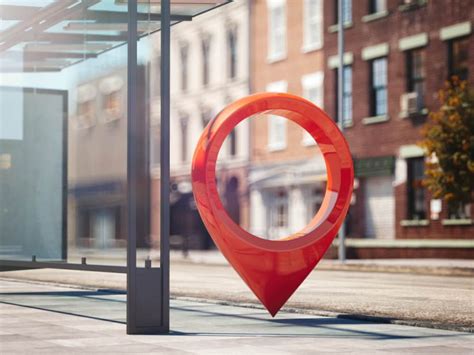
Настройка точности геолокации на iPhone 12 может быть полезна, если вам требуется получить более точные данные о своем местоположении. Следующие шаги помогут вам настроить точность геолокации на вашем iPhone 12:
| Шаг | Инструкции |
|---|---|
| 1 | Откройте "Настройки" на вашем iPhone 12. |
| 2 | Прокрутите вниз и выберите "Конфиденциальность". |
| 3 | Нажмите на "Местоположение". |
| 4 | Включите опцию "Системные услуги". |
| 5 | Выберите "Службы геолокации". |
| 6 | Выберите "Точность", чтобы настроить ее. |
| 7 | Выберите одну из доступных опций точности геолокации: |
| a. Высокая точность - использует GPS, Wi-Fi и сеть мобильной связи для определения местоположения. Это обеспечит наиболее точные данные, но может потреблять больше энергии. | |
| b. Экономия заряда - использует Wi-Fi и сеть мобильной связи, но не GPS. Эта опция экономит энергию, но может быть менее точной в некоторых случаях. | |
| c. Только GPS - использует только GPS для определения местоположения. Этот вариант предоставляет самые точные данные, но может потреблять больше энергии и занимать больше времени для определения местоположения. | |
| 8 | Выберите желаемую опцию и закройте "Настройки". |
Теперь вы умеете настраивать точность геолокации на iPhone 12. Будьте внимательны к выбору опции, исходя из ваших потребностей и предпочтений.
Настройка геолокации на iPhone 12: дополнительные настройки

Помимо основных настроек геолокации на iPhone 12, существуют и дополнительные настройки, которые помогут вам лучше управлять этим функционалом на вашем устройстве. Вот несколько полезных советов:
- Разрешение доступа приложениям: Вы можете выбирать, какие приложения имеют доступ к вашей геолокации. Для этого перейдите в настройки, выберите "Конфиденциальность" и затем "Геолокация". Здесь вы увидите список всех установленных приложений и сможете установить или отключить доступ каждому из них.
- Определение местоположения по сети и Bluetooth: Помимо использования GPS, iPhone 12 может определять ваше местоположение с помощью сети и Bluetooth. Это может быть полезно, когда GPS-сигнал слабый или недоступен. Для активации этой функции перейдите в настройки, выберите "Конфиденциальность", затем "Геолокация" и нажмите на "Службы системы". Убедитесь, что переключатели "Сеть" и "Bluetooth" включены.
- Ограничения геолокации: Если вы хотите ограничить использование геолокации на вашем iPhone 12, вы можете включить режим "Ограничения геолокации". Перейдите в настройки, выберите "Ограничения" и нажмите на "Геолокация". Здесь вы сможете выбрать, разрешить или запретить доступ к геолокации для всех приложений.
- Запись местоположения фотографий: Если вы хотите, чтобы ваш iPhone 12 сохранял информацию о местоположении для каждой сделанной фотографии, убедитесь, что функция "Геотеги" включена. Перейдите в настройки, выберите "Камера" и включите "Геотеги". Теперь каждая фотография будет сопровождаться информацией о местоположении, где она была сделана.
С помощью этих дополнительных настроек вы сможете контролировать и оптимизировать использование геолокации на вашем iPhone 12 в соответствии со своими потребностями и предпочтениями.
Как настроить приложения с доступом к геолокации на iPhone 12
Когда вы используете приложения, которым необходим доступ к вашей геолокации, таким как карты, погода или социальные сети, настройка геолокации на вашем iPhone 12 может быть важным шагом.
Чтобы настроить приложения с доступом к геолокации на вашем iPhone 12, выполните следующие шаги:
- Откройте "Настройки" на вашем iPhone 12.
- Прокрутите вниз и выберите "Конфиденциальность".
- Выберите "Геолокация".
На этой странице вы увидите список всех установленных приложений, которым вы дали доступ к вашей геолокации. Здесь вы можете включить или отключить доступ для каждого приложения по отдельности.
Если вы хотите разрешить доступ для конкретного приложения, просто нажмите на название приложения в списке и выберите желаемый режим доступа - "Всегда", "При использовании приложения" или "Никогда".
Кроме того, вы можете изменить настройки геолокации для всех приложений сразу, выбрав внизу страницы "Системные услуги". Здесь вы можете включить или отключить геолокацию для различных служб, таких как "Показ рекламы в Apple" или "Службы геолокации Wi-Fi".
Настройка геолокации на iPhone 12 дает вам контроль над тем, какие приложения имеют доступ к вашей геолокации. Пользователи часто предпочитают разрешить доступ только для необходимых приложений, чтобы сохранить приватность и увеличить долговечность батареи.
Помните, что отключение геолокации для некоторых приложений может ограничить их функциональность. Некоторые приложения полагаются на информацию о вашей геолокации, чтобы предоставить вам релевантные результаты или услуги.
Теперь вы знаете, как настроить приложения с доступом к геолокации на iPhone 12 и можете контролировать, кто получает доступ к вашей геолокации.
Как изменить режим геолокации на iPhone 12
Настройка геолокации на iPhone 12 очень важна для определения точного местоположения устройства. Чтобы изменить режим геолокации, следуйте этим шагам:
- Перейдите в меню «Настройки» на главном экране вашего iPhone 12.
- Прокрутите вниз и нажмите на раздел «Конфиденциальность».
- В разделе «Конфиденциальность» выберите «Геолокация». Откроется список приложений, которые имеют доступ к геолокации вашего iPhone 12.
- Чтобы изменить режим геолокации для определенного приложения, нажмите на него. Вам будут предоставлены три варианта:
- Никогда: приложение не будет иметь доступ к геолокации вашего iPhone 12.
- При использовании: приложение будет иметь доступ к геолокации только во время его использования.
- Всегда: приложение будет иметь доступ к геолокации вашего iPhone 12 в любое время.
- Выберите желаемый режим геолокации для приложения.
- Повторите шаги 4-5 для всех приложений, которым требуется доступ к геолокации вашего iPhone 12.
Изменение режима геолокации на iPhone 12 полезно для сохранения приватности и экономии заряда батареи. Настраивайте геолокацию с умом!
Как использовать геоинформацию на iPhone 12 для путешествий

iPhone 12 предлагает множество функций, связанных с геолокацией, которые могут быть полезными во время путешествий. Вот несколько способов, как использовать геоинформацию на iPhone 12 для более удобного и интересного путешествия.
1. Поиск местоположения достопримечательностей: Встроенные карты на iPhone 12 позволяют быстро и легко находить различные достопримечательности вокруг вас. Просто введите название места или тип места, который вас интересует, и iPhone покажет вам список ближайших мест, их описание и рейтинги пользователей.
2. Навигация: iPhone 12 обладает мощной системой навигации, которая поможет вам найти самый короткий путь к месту назначения. Вы можете использовать встроенные карты или загрузить сторонние приложения для навигации, такие как Google Maps или Яндекс Карты. Просто введите адрес, и iPhone 12 построит оптимальный маршрут для вас.
3. Отслеживание путевых точек: Если вы любите активный отдых и интересуетесь своими тропами и маршрутами, iPhone 12 может быть полезным инструментом. Включите функцию геологирования в настройках и ваш iPhone будет автоматически записывать каждую путевую точку вашего путешествия. В результате вы сможете просмотреть и поделиться своими маршрутами и треками с друзьями.
4. Поиск рекомендаций мест: Встроенные приложения и сервисы на iPhone 12 позволяют искать рекомендации мест от других пользователей. Например, вы можете использовать приложения для поиска и резервации отелей, ресторанов и других мест на основе отзывов и рейтингов. Это может помочь вам выбрать лучшие места для посещения и провести отличное время в путешествии.
5. Отслеживание потерянного устройства: В случае, если вы потеряли свой iPhone 12 во время путешествия, функция Find My iPhone поможет вам найти его. Просто войдите в свою учетную запись iCloud из любого устройства и отследите местоположение вашего устройства на карте. Если ваш iPhone находится в области действия GPS, он будет показывать его точное местоположение.
iPhone 12 предлагает много возможностей для использования геоинформации во время путешествий. Воспользуйтесь этими советами, чтобы сделать свое путешествие более интересным, удобным и безопасным.
Советы по настройке геолокации на iPhone 12
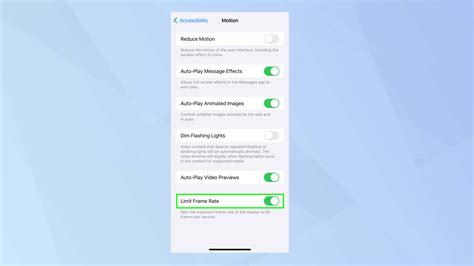
- Убедитесь, что у вас включена геолокация. Перейдите в настройки телефона, затем выберите "Конфиденциальность" и "Местоположение". Убедитесь, что переключатель "Местоположение" включен. Если он выключен, включите его.
- Разрешите приложениям использовать ваше местоположение. Перейдите в настройки телефона, затем выберите "Конфиденциальность" и "Местоположение". Здесь вы увидите список всех установленных приложений. Выберите те, которым хотите разрешить доступ к геолокации, и установите переключатель "При использовании приложением" в положение "Вкл".
- Настройте ограничения геолокации. Перейдите в настройки телефона, затем выберите "Ограничения" и "Местоположение". Здесь вы можете установить различные ограничения на использование геолокации разными приложениями. Например, вы можете запретить доступ приложениям к вашей геолокации или разрешить только определенным приложениям.
- Калибровка компаса. Если у вас возникли проблемы с точностью определения местоположения или работы компаса, попробуйте провести калибровку. Откройте ШтативКомпас и следуйте инструкциям на экране для калибровки компаса.
- Определите предпочтения поставщика местоположения. Перейдите в настройки телефона, затем выберите "Конфиденциальность" и "Местоположение". Здесь вы можете установить предпочтения поставщика местоположения - ГИС или системы спутниковой навигации. Обычно настройка по умолчанию должна быть достаточно точной, но вы можете изменить ее по своему усмотрению.
Следуя этим советам, вы сможете настроить геолокацию на iPhone 12 и использовать эту полезную функцию для различных задач. Не забывайте также проверять настройки геолокации периодически, чтобы быть уверенными в своей конфиденциальности и безопасности.
Как сохранить заряд батареи при использовании геолокации на iPhone 12
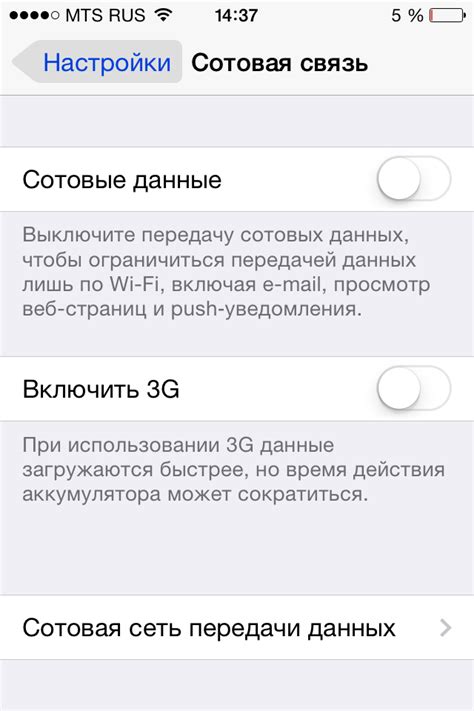
- Ограничьте использование геолокации только тем приложениям, которые действительно нуждаются в этой функции. Для этого перейдите в Настройки → Конфиденциальность → Геолокация и выберите нужные приложения.
- Воспользуйтесь режимом Экономии энергии, который автоматически отключает геолокацию для большинства приложений. Этот режим можно включить в настройках устройства, перейдя в Настройки → Аккумулятор → Экономия энергии.
- Используйте геолокацию только тогда, когда это действительно необходимо. Если вы не используете определенное приложение, которое постоянно использует геолокацию, лучше отключить ее. Это можно сделать в меню Настройки → Общие → Ограничения → Геолокация.
- Пользоваться навигационными приложениями стоит с умом. Заранее загружайте карты, чтобы избежать постоянного использования мобильной сети и GPS, что может быстро снизить заряд батареи. Кроме того, используйте возможность выключить голосовые подсказки, чтобы также сэкономить энергию устройства.
- Если у вас остается мало заряда батареи, рекомендуется отключить геолокацию полностью. Это можно сделать через панель управления, свайпнув вниз от верхнего правого угла экрана и нажав на кнопку геолокации.
Следуя этим простым советам, вы сможете продлить время работы своего iPhone 12 и не беспокоиться о быстром разряде батареи при использовании геолокации.